前言
群晖Docker默认网络模式是bridge和host,通过手动添加第三种bridge-host模式,可以把Docker容器模拟成一台新的客户端一样,容器会有自己的内网IP地址,端口独立分配。
对比
- Bridge:docker容器内部虚拟网桥,容器内部172.17.0.X网段,无法获取主机网络ip,访问容器需要映射端口,并且不能和主机占用端口冲突,不映射端口无法使用。
- Host:容器绑定到主机网卡使用主机的ip并且不能和主机占用端口冲突,使用哪些端口自动占用。
- bridge-host:通过主机的虚拟网卡来创建虚拟网桥,将容器的网卡绑定到这个直通局域网的虚拟网桥上,它的优点是容器获取到局域网ip,容器ip和群晖主机一个网段,端口1-65535全端口使用 不和主机冲突并且容易ip可手动指定,可以说模式就是把容器都桥接到你群晖所在的局域网
开始
打开群晖 控制面板 >> 网络 >> 网络界面 >> 管理 >>Open vSwitch设置
启用Open vSwitch
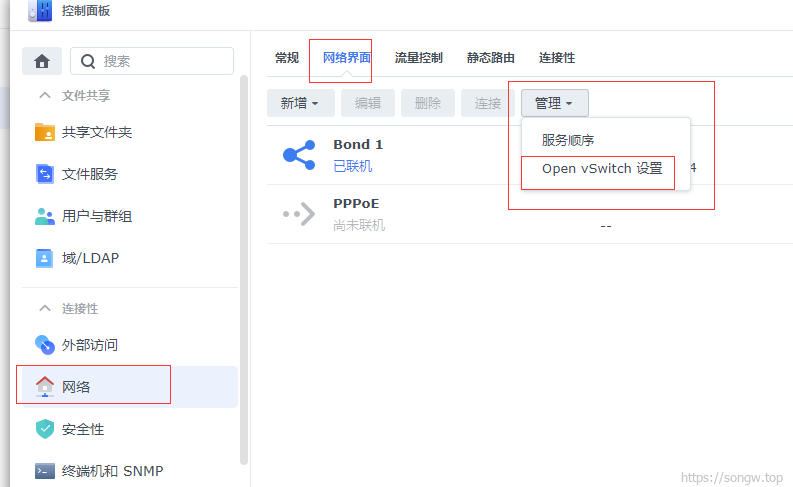
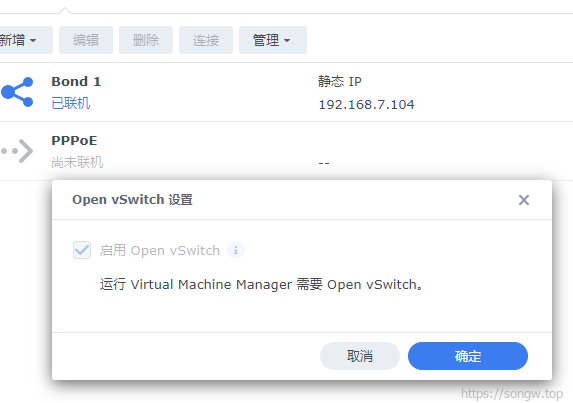
打开群晖控制面板——终端机和SNMP——启动SSH功能
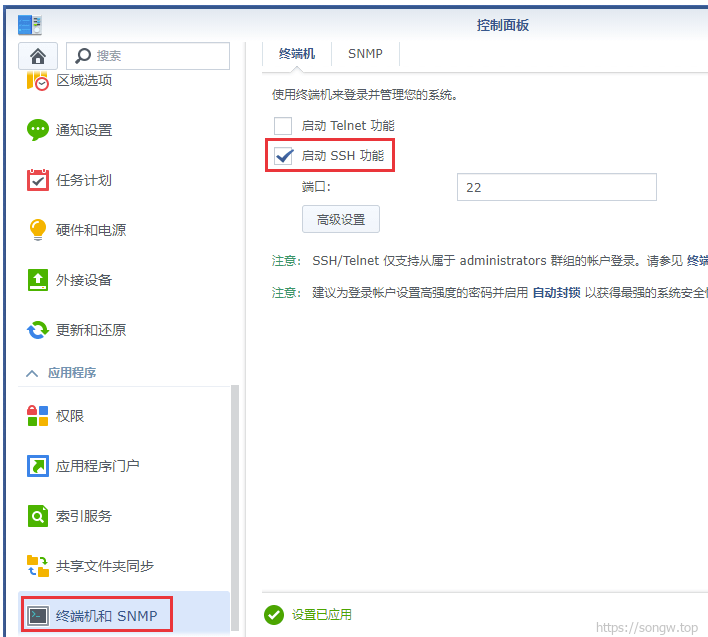
用putty工具SSH登录进群晖并切换到root账户
##群晖切换root账户
sudo -i
##查询群晖网卡名称和IP地址
ip addr执行创建网络命令,指令根据自己的IP网段修改,我的IP网段为192.168.7.X,网关地址为192.168.7.1,根据自己的需求修改
创建bridge-host网络
docker network create -d macvlan --subnet=192.168.7.0/24 --gateway=192.168.7.1 -o parent=ovs_eth0 bridge-host##做了端口汇聚创建bridge-host网络
docker network create -d macvlan --subnet=192.168.7.0/24 --gateway=192.168.7.1 -o parent=ovs_bond0 bridge-host群晖Docker开启局域网桥接
打开Docker,点击网络,可以看见我们创建的bridge-host
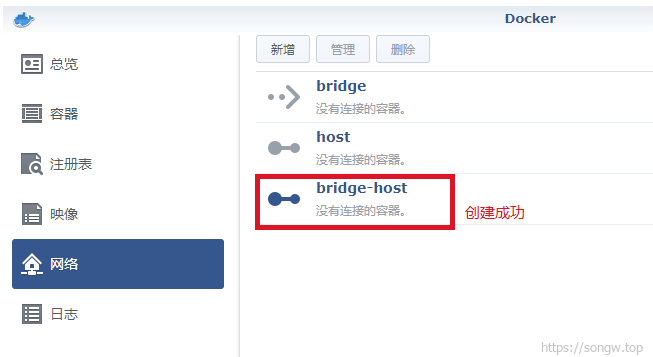
创建容器
网络可以在群晖docker面板——网络里面修改
举例:启动hushunxu/qinglong_base映像命名为qinglong并使用bridge-host网络手动分配192.168.7.21 IP地址
docker run -itd --restart=always --network bridge-host --ip=192.168.7.21 --name qinglong hushunxu/qinglong_base地址冲突问题
当你创建连接到 macvlan 网络的容器时,Docker 将从子网范围中选择一个地址并将其分配给你的容器。这会导致潜在的冲突:如果 Docker 选择了一个已经分配给你网络上另一台主机的地址,那么你就有问题了!
你可以通过保留一部分子网范围供 Docker 使用来避免这种情况。此解决方案有两个部分:
- 你必须在网络上配置任何 DHCP 服务,使其不会分配给定范围内的地址。
- 你必须告诉 Docker 保留的地址范围。
如何完成前者完全取决于你的本地网络基础设施,超出了本文档的范围。后一项任务是通过--ip-range选项来完成的docker network create。
在我的本地网络上,我的 DHCP 服务器不会分配上述任何地址192.168.7.190。我决定将子集分配给 Docker 192.168.7.192/27,它是一个 32 个地址范围,从 192.168.7.192 开始,到 192.168.7.223 结束。相应的docker network create命令将是:
docker network create -d macvlan -o parent=ovs_eth0 --subnet 192.168.7.0/24 --gateway 192.168.7.1 --ip-range 192.168.7.192/27 bridge-host
###<span style="color: #ff0000;"><strong>端口汇聚:
</strong></span>
docker network create -d macvlan -o parent=ovs_bond0 --subnet 192.168.7.0/24 --gateway 192.168.7.1 --ip-range 192.168.7.192/27 bridge-host
现在可以创建连接到我的本地网络的容器,而不必担心 ip 地址冲突的可能性。
macvlan网络模式下容器与宿主机互通
使用连接到 macvlan 网络的容器,你会发现虽然它可以毫无问题地联系本地网络上的其他系统,但容器将无法连接到你的主机(并且你的主机将无法连接到你的主机上的容器)。这是 macvlan 接口的一个限制:
如果没有网络交换机的特殊支持,你的主机无法将数据包发送到它自己的 macvlan 接口,这是在macvlan模式设计的时候为了安全而禁止了宿主机和容器直接通信。
幸运的是,有一个解决这个问题的方法:你可以在主机上创建另一个 macvlan 接口,并使用它与 macvlan 网络上的容器进行通信。
首先,我将通过使用--aux-address 选项从我们的网络范围中保留一个地址供主机接口使用docker network create:
docker network <span class="hljs-keyword">create</span> -d macvlan -o <span class="hljs-keyword">parent</span>=ovs_eth0 \
<span class="hljs-comment">--subnet 192.168.1.0/24 \</span>
<span class="hljs-comment">--gateway 192.168.1.1 \</span>
<span class="hljs-comment">--ip-range 192.168.1.192/27 \</span>
<span class="hljs-comment">--aux-address 'host=192.168.1.223' \</span>
mynet
这将阻止 Docker 将该地址分配给容器。
接下来,我们在主机上创建一个新的 macvlan 接口。你可以随心所欲地称呼它,但我称它为mynet-shim:
ip <span class="hljs-keyword">link</span> add mynet-shim <span class="hljs-keyword">link</span> eno1 type macvlan mode bridge
现在我们需要使用我们保留的地址配置接口并启动它:
ip addr <span class="hljs-keyword">add</span> <span class="hljs-number">192.168</span><span class="hljs-number">.1</span><span class="hljs-number">.223</span>/<span class="hljs-number">32</span> dev mynet-shim
ip link <span class="hljs-keyword">set</span> mynet-shim up
我们需要做的最后一件事是告诉我们的主机在与容器通信时使用该接口。这相对容易,因为我们将容器限制在本地网络的特定 CIDR 子集;我们只需像这样向该范围添加一条路由:
<span class="hljs-attribute">ip</span> route add <span class="hljs-number">192.168.1.192</span>/<span class="hljs-number">27</span> dev mynet-shim
有了该路由,你的主机将 在与网络mynet-shim上的容器通信时自动使用该接口 mynet。
请注意,此处显示的接口和路由配置不是持久的——如果你要重新启动主机这些设置会丢失。